Windows 10 «Критическая ошибка. Меню "Пуск" и приложение Кортана не работают. Мы попытаемся исправить эту проблему при следующем выполнении входа.»
Podsumowanie: Действия, которые могут помочь устранить критическую ошибку Windows 10 «Меню "Пуск" и приложение Кортана не работает. Мы попытаемся исправить эту проблему при следующем выполнении входа», критическая ошибка Windows 10 ...
Rozwiązanie
В этой статье приведены сведения по устранению неполадок, которые можно предпринять для устранения ошибки Windows 10 «Критическая ошибка. Меню "Пуск" и приложение Кортана не работают. Мы попытаемся исправить эту проблему при следующем выполнении входа», которая возникает при запуске компьютера с ОС Windows 10.
Меню «Пуск» и приложение Кортана не работают.
Пользователи Windows 10 могут столкнуться с ошибкой Windows «Критическая ошибка. Меню "Пуск" и приложение Кортана не работают. Мы попытаемся исправить эту проблему при следующем выполнении входа». Основная причина не определена, похоже, ошибка возникает случайным образом.
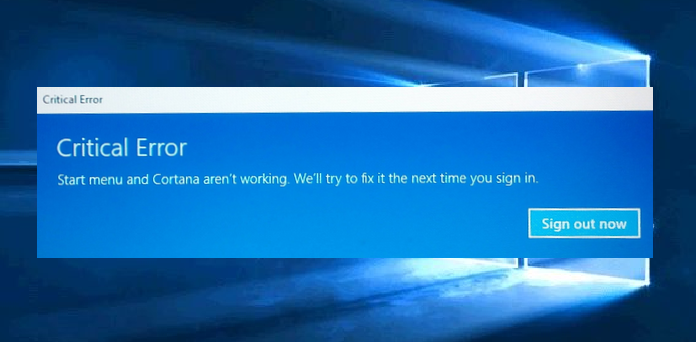
Загрузите систему в безопасном режиме, чтобы исправить критическую ошибку меню «Пуск» и приложения Кортана.
Компания Microsoft изучает эту проблему.
Пока что в качестве обходного решения можно загрузить систему в безопасном режиме, а затем перезагрузить компьютер в обычном режиме. Это временное решение можно повторять, если проблема возникнет еще раз.
Чтобы загрузить операционную систему в безопасном режиме, выполните следующее.
Способ 1
- Удерживая клавишу Windows, нажмите клавишу «R», чтобы открыть строку запуска.
- Введите в строке команду msconfig и нажмите кнопку «OK».
- Откроется программа настройки системы.
- На вкладке «Загрузка» установите флажок «Безопасная загрузка».
- Нажмите кнопку «OK», затем «Да» для перезагрузки системы.
- После перезагрузки войдите в систему (при необходимости) и загрузитесь на рабочий стол в безопасном режиме.
- Повторите описанные выше действия, чтобы открыть MSCONFIG, СНИМИТЕ флажок в поле «Безопасная загрузка» и снова перезагрузите систему.
- Теперь меню «Пуск» и приложение Кортана должны работать нормально.
Способ 2
- Удерживая нажатой клавишу Shift, нажмите на значок питания и выберите пункт «Перезагрузка».
- Войдя в среду восстановлению Windows, выберите «Устранение неисправностей».
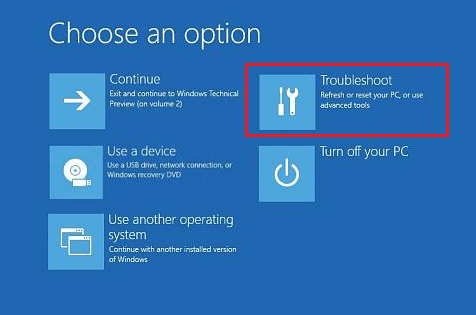
затем «Дополнительные параметры»,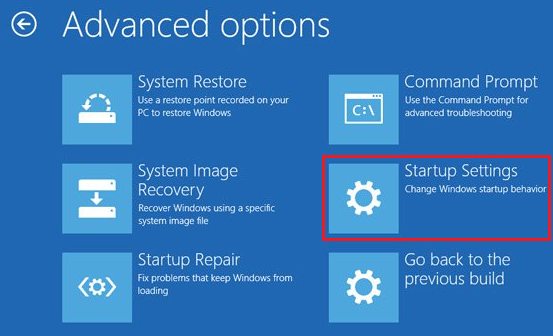
затем «Параметры запуска» и «Перезагрузка». - При перезагрузке системы появится ряд параметров.
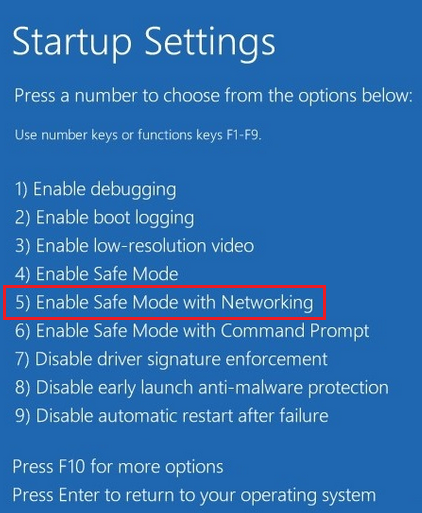
Нажмите клавишу 5 или F5 для входа в безопасный режим с загрузкой сетевых драйверов. - Выполнив вход в учетную запись в безопасном режиме, перезапустите систему для возврата к нормальной загрузке.
Теперь при входе в систему это сообщение об ошибке не должно отображаться.
Если приложение Кортана и меню «Пуск» по-прежнему не работают, попробуйте команду восстановления Powershell.
Используйте команду Powershell
- Нажмите сочетание клавиш CTRL + SHIFT + ESC, чтобы открыть диспетчер задач.
- Выберите «Файл», затем в раскрывающемся меню выберите пункт «Запустить новую задачу».
- Введите «powershell» в открывшейся строке всплывающего окна «Создать новую задачу» и нажмите кнопку «OK».
- Теперь щелкните правой кнопкой мыши Powershell на панели задач и выберите во всплывающем меню пункт «Запуск от имени администратора».
- Скопируйте и вставьте в командную строку окна Powershell с синим фоном следующую команду:
Get-AppXPackage -AllUsers | Foreach {Add-AppxPackage -DisableDevelopmentMode -Register “$($_.InstallLocation)\AppXManifest.xml”}
- Нажмите клавишу Enter. Дождитесь окончания выполнения команды (перезагрузки системы), затем проверьте, работают ли приложение Кортана и меню «Пуск».
Если проблему решить не удалось, попробуйте следующие дополнительные действия.
- Возможно, поврежден профиль пользователя. Чтобы проверить это, создайте НОВЫЙ профиль пользователя.
- Microsoft: Устранение проблем с открытием меню «Пуск» или приложения Кортана

- Если вы используете антивирусную программу другого производителя, рекомендуется удалить ее и снова установить, так как это может быть обходным решением данной проблемы. Самый простой способ удалить приложение заключается в том, чтобы найти его в списке приложений в меню «Пуск», щелкнуть правой кнопкой мыши и выбрать пункт «Удалить».
- Некоторые заказчики сообщали о том, что добавление новой локальной учетной записи администратора помогло устранить эту критическую ошибку. Если это не помогло, попробуйте удалить исходную учетную запись администратора после создания новой.
Приложения сторонних производителей
Согласно отзывам пользователей системах, на которых наблюдается эта проблема, иногда эта неполадка возникает в результате ошибок приложений, установленных в системе пользователем или в фоновом режиме без ведома пользователя. Корпорация Dell рекомендует в случае регулярного возникновения этой неполадки попробовать найти приложение, которое может вызывать критическую ошибку.
Некоторые пользователи связали эту проблему с приложениями сторонних производителей, например Dropbox. Согласно их данным, удаление приложения, перезагрузка и повторная установка приложения устранило эту проблему.
Другие пользователи сообщают, что запуск программы для удаления рекламы помог решить проблему.
Ссылка:
Сообщество Microsoft — Критическая ошибка. Меню "Пуск" и приложение Кортана не работают. Мы попытаемся исправить эту проблему при следующем выполнении входа.